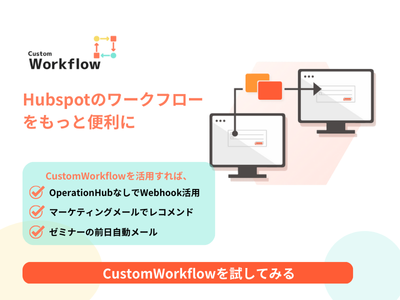動画解説
今回のテーマ
今回は、資料請求の管理方法について解説していきます。
通常、Hubspotでebookやホワイトペーパーの資料請求を管理しようとすると、フォームとワークフロー、メールを資料請求の種類の数分作る必要があります。
数が少ない場合は、そこまで管理工数は多くないのですが、
資料請求の数が5~10個と増えてくると設定工数、管理工数は多くなり、地味にめんどくさくなる仕様になっています。

実際問題MAというので
以下のように1つのワークフローとかで出しわけをしたいって思うのですが、
Hubspotはでは、資料請求などをまとめて管理する簡単な機能がないので意外と不便になっています。
*厳密には、フォームのラジオボタンなどを利用することでまとめることもできなくはないのですが、CVRに影響したり設定がめんどくさいという課題があります。

カスタムワークフローの資料請求一括管理機能
そこで今回、カスタムワークフローの開発で資料請求をまとめる機能を作ってみました。
カスタムワークフローでebookなどの情報を追加しておくことで以下のことが実現できます。
1つのフォームで複数の資料請求の情報を管理できる
1つのワークフローで複数の資料請求の情報を動的に出しわけできる
1つのワークフローで複数の資料請求の情報のメールを動的に出しわけできる

カスタムワークフローでの設定について
Step1 資料請求を管理画面より設定
カスタムワークフローのアプリの管理画面よりebookを作成します。
設定ポイントは以下の項目です。
・資料名
資料を管理するための名前を任意に設定できます。
・カテゴリー
資料を管理するためのカテゴリーを1つ任意に設定できます。
*資料レコメンド機能のためにも利用されます。
・ページURL
資料請求できるランディングページを設定します。
このページURLで資料を認識しているため、重複して設定ができません。
パラメータを設定して管理することもできますが、必ず、CVするランディングページにもパラメータを付与するように運用してください。
・資料情報
メールなどで利用する資料請求のページタイトル、ページ説明文を設定できます。
ワークフローを実行後、資料を識別し、ページタイトル、ページ説明文、ページURL、ebookのURLを出力します。
・Hubspotフォルダの選択
資料を閲覧するためのリンクを生成できます。
フォルダのアップロード先は、Hubspotのフォルダを利用する形となります。
アップロードした時のリンク公開設定は、noindexとなるため、リンクを知っている人のみ閲覧することができます。
・GA4 CV設定
GA4のCVを任意に設定ができます。
ワークフローで識別後、この設定を行うと連携したGA4にCV測定情報を送信します。
GA4に送信する内容は、以下の情報になります。
・設定したCV名
・Hubspotで認識したオリジナルソース
・CVしたランディングページ

STEP2 Hubspotでフォームとリストの設定
Hubspotで任意のフォームを1つ作成します。
フォームの数は1つで管理することが目的ですが、設定上は複数設定も可能です。
フォーム作成後、リストを作成してください。
リストの設定は以下の内容で動的リストを作成することになります。
リストを設定する理由は、動画でも説明しているのですがHubspotの仕様の問題になります。
カスタムワークフローではCVしたランディングページで資料を識別しているのですが
Hubspotの仕様ではランディングページをリストからしか取得ができなかったため少しめんどくさいのですが
リスト作成を挟んでいます。

STEP3 マーケティングメールの設定
次にマーケティングメールを作成します。
ワークフローで配信するため自動メールで設定してください。
動的にメールを出しわけするため、デザインを作った後、
資料のタイトル、説明文、urlなどを設定する箇所にパーソナライズトークンを設定します。
パーソナライズトークンの活用方法については他の記事や動画でも解説しますが、
今回の動画でも少し解説しているため設定に不安のある方は動画をご確認ください。

STEP4 ワークフローの設定
次にワークフローを設定します。
トリガーで先ほどのリストメンバーであるを設定。
アクションでEbook検索アクションを設定します。
アクションでは先ほどのリストidを設定します。
リストidは動画でも解説していますが、HubspotのリストURLより取得が可能です。

リストidの取得

このアクションの設定で、ebookの検索が完了すると資料請求の内容が出力されます。

出力した内容をメールを出しわけする必要があります。出しわけについてはパーソナライズ トークンを利用するため、
一度、コンタクトに出力された値を、任意のプロパティに設定します。
パーソナライズトークンについては、こちらを参照してください。
最後にマーケティングメールを配信するアクションを設定して完了です。
リスト作成以降の作業は1度だけで問題なく
資料請求のみ管理画面で設定してもらえれば今後は動的に資料を出しわけすることができます。